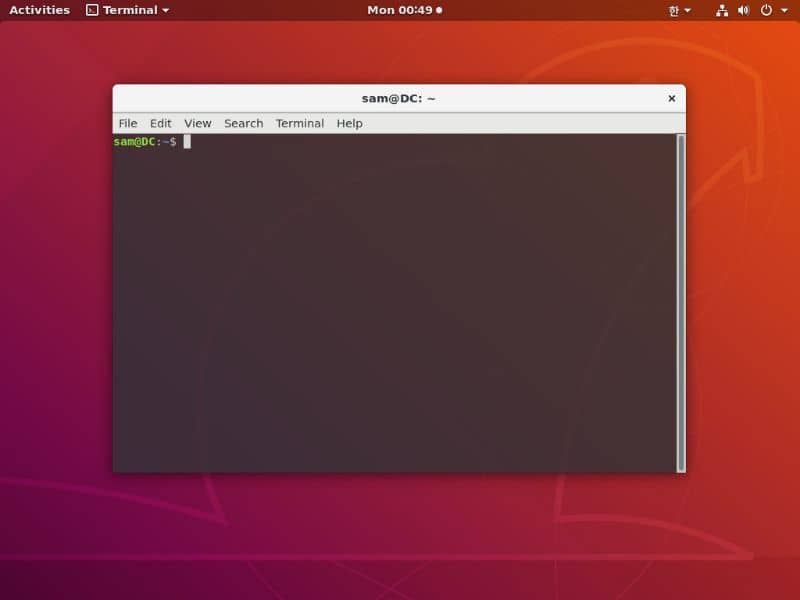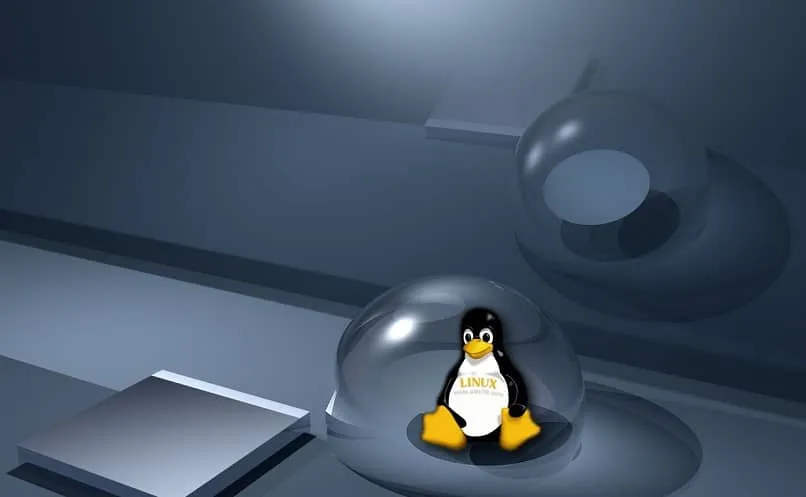عندما يرى مستخدمو Ubuntu أن التطبيق ليس مهمًا، يمكنهم تنفيذ عملية إلغاء التثبيت من الجهاز. إذا كنت ترغب في تنفيذ هذه العملية، فنحن ندعوك لقراءة هذه المقالة حيث ستتعلم كيفية إلغاء تثبيت برنامج أو تطبيق في Ubuntu من الوحدة الطرفية؟
ما هي محطة أوبونتو ل؟
تُستخدم محطة Ubuntu لإدخال الأوامر التي ينفذها النظام لتنفيذ سلسلة من التعليمات من محاكي أو بيئة وضع نص. وبهذا المعنى، يمكن للمستخدمين تثبيت الحزم أو البرامج في Ubuntu من الوحدة الطرفية وحذفها من هذا المسار عندما يرون ذلك ضروريًا.
كيف تعمل محطة أوبونتو؟
تعمل محطة Ubuntu من خلال موجه سطر الأوامر أو موجه الأوامر. في هذه المطالبة، يمكن للمستخدمين إدخال الأوامر اللازمة للنظام لمتابعة تنفيذ التعليمات وفتح ثلاث واجهات تلقائيًا: الإدخال القياسي، والإخراج القياسي، والخطأ القياسي.
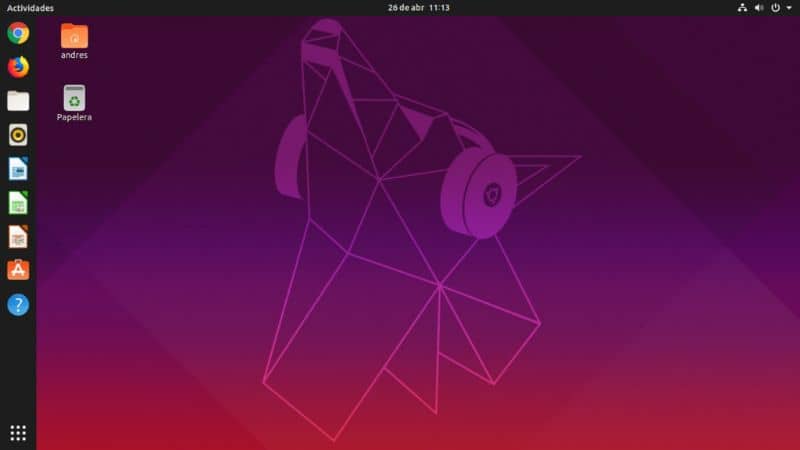
كيفية إزالة تثبيت برنامج أو تطبيق في أوبونتو من المحطة؟
إذا كنت تريد إلغاء تثبيت برنامج أو تطبيق في Ubuntu من الوحدة الطرفية، فأنت بحاجة إلى معرفة سلسلة من الأوامر التي ستسمح لك بتنفيذ الإجراء بنجاح كما سنوضح أدناه.
أدخل إلى المحطة لإلغاء تثبيت برنامج أو تطبيق في Ubuntu
للوصول إلى محطة Ubuntu، يجب عليك الضغط على المفاتيح Ctrl + Alt + T. على الفور، ستظهر لك نافذة يمكنك من خلالها إدخال النص. إذا كنت تريد تعديل هذا المورد وفقًا لتفضيلاتك، فيمكنك تخصيص محطة Ubuntu باستخدام PowerLine Linux بسهولة وسرعة.
يمكنك أيضًا الوصول إلى هذه الأداة من أيقونة Ubuntu الموجودة أعلى يسار الشاشة. اكتب “المحطة الطرفية” في شريط البحث وانقر على “المحطة الطرفية”.
افتح قائمة البرامج أو التطبيقات المثبتة في أوبونتو
حدد قائمة البرامج أو التطبيقات التي تم تثبيتها على Ubuntu. ولتحقيق ذلك، يجب عليك كتابة dpkg –list والضغط على مفتاح “Enter”. ستتمكن على الفور من رؤية قائمة بجميع البرامج التي قمت بتثبيتها على نظامك.
وبالمثل، يمكنك استخدام الأمر sudo apt –installed list | المزيد للحصول بسهولة على قائمة البرامج.
حدد موقع البرنامج الذي تريد إلغاء تثبيته
حان الوقت للبحث عن البرنامج الذي تريد إلغاء تثبيته من Ubuntu. اكتب الاسم الحقيقي للبرنامج بشكل منفصل حتى تتمكن من استخدامه في الخطوة التالية.
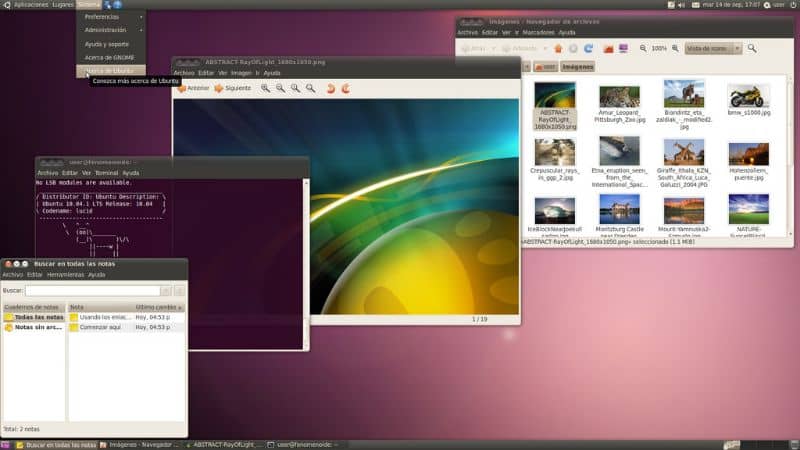
استخدم الأمر apt –get لإلغاء تثبيت برنامج أو تطبيق في Ubuntu من الجهاز
لإلغاء تثبيت التطبيق من الوحدة الطرفية، يجب عليك إدخال الصيغة التالية: Sudo apt-get Remove Program_name. استبدل كلمة “program_name” بالاسم الفعلي للبرنامج الذي ستقوم بإلغاء تثبيته من Ubuntu.
من المهم ملاحظة أنه باستخدام هذا الأمر، فإنك تقوم فقط بحذف التطبيق ولكن يتم الاحتفاظ بملفات التكوين وبعض المكونات الإضافية. لإزالة البرنامج بالكامل، أدخل الصيغة التالية: Sudo apt-get purge Program_name . ثم اضغط على مفتاح “أدخل”.
أدخل كلمة مرور الجذر
من الضروري أن تكتب كلمة المرور الجذرية التي تتوافق مع المستخدم المسؤول أو “المستخدم المتميز” حتى يتمكن النظام من تنفيذ عملية إزالة التثبيت. بعد ذلك، اضغط على مفتاح “أدخل”.
قم بتأكيد عملية إلغاء التثبيت
لتأكيد عملية إلغاء التثبيت، اكتب الحرف “y” (بدون علامتي الاقتباس) في الجهاز أثناء الضغط باستمرار على مفتاح “Enter”. على الفور، سيبدأ البرنامج في إلغاء التثبيت. وتتطلب هذه العملية وقتًا يعتمد على حجم حزمة البرنامج .
ماذا علي أن أفعل إذا لم أتمكن من إلغاء تثبيت برنامج أو تطبيق في Ubuntu من الجهاز؟
إذا لم تتمكن من إلغاء تثبيت التطبيق باستخدام الأمر apt –get، فيمكنك استخدام بناء الجملة هذا الذي يخدم نفس الغرض: Sudo aptitude Remove Program_name . استبدل كلمة “program_name” بالاسم الفعلي للبرنامج الذي ستقوم بإلغاء تثبيته من Ubuntu. وأخيرا، اضغط على مفتاح “أدخل”. يمكنك أيضًا اختيار إصلاح الحزم المعطلة أو المثبتة بشكل غير صحيح في Ubuntu من الوحدة الطرفية إذا كنت لا تزال ترغب في استخدام أحد التطبيقات ولكنه يحتوي على أخطاء.